今回はCrucial X6 Portable SSDの1TBモデルをレビューさせていただきます。
ブートドライブのサイズが小さいWindowsマシンのデータドライブをHDDからこの製品に換装して音がどうなるか、HDDモデルのMacに繋いでみて反応が良くなるかなどを試したみたいと思います。
十分にしておてがる。
アクセススピード
最大540MB/秒2
サイズ
長さ11mm x 幅69mm x 高さ64mm 42グラム未満
バスパワー動作
と言うところです。
ポータブルですからバスパワーなのがやはりありがたい。
そしてとりあえずベンチマークをぺたり。
まずは比較用にiMac2019の内蔵SSD
続いてをThunderbolt3接続で。
さらにUSB3.0から
おまけにころがってたUSB2.1のケーブルでの結果も。
順当な結果ですね。
Windowsでも見てみます。
不思議なことにかなり速度がちがいます。
速いのは間違いないのですが、なにか設定があるのかもしれませんのであとで調べてみます。
Thunderbolt3で繋いだ時にかなりカタログスペックに近い数値が出てるのが面白いです。
ついでにWD BLACKの数値はこちら
WDのGreenはこちら
こうやってみてみるとBlackが結構速いです。
早くて静かなのがなんともありがたい。
今回の徹底レビューの目的はHDDをCrucial X6 Portable SSDに換装してどうなるかというところ。
まず行うのはWIndowsのデータドライブのHDDからの換装です。
わたしのWindows機の起動ドライブはSSDなのですが、データやアプリケーション本体を入れているのがHDDなのですこし音や時間が気になります。
そこでCrucial X6 Portable SSDにゲームをインストールしてどう変わるかというところをみていきます。
用意したゲームは2本
・StreetFighter5
・World of Warships
本来でしたらPSO2もレビューの予定でしたが、Bandicamでの録画ができなくなっているのでひとまず後に回します。
ではまず動画を。
StreetFighter5:HDD
StreetFighter5:SSD
World of Warships:HDD
World of Warships:SSD
の順番で動画を貼ります。
StreetFighter5ではSteamを起動した後からカウントしています。
StreetFighter5:HDD
ログイン画面終了まで00:58:50
StreetFighter5:SSD
ログイン画面終了まで00:58:19
続いてWorld of Warshipsです。
こちらもランチャーを起動してから港の画面が出るところまでをカウントしています。
World of Warships:HDD
港の画面までまで00:46:93
World of Warships:SSD
港の画面までまで00:45:27
どちらも意外なことに速度の劇的な改善という感じではないように思います。
ここはMacの内蔵SSDとの比較でもみたようにUSBがボトルネックになっていることと、WD BLACKの高性能のおかげかも。
しかしHDDのアクセス音がないというのはかなり精神的に楽ですね。
WD BLACKも音も最初はそうでもないと思っていたのですが、こうやって換装してみると音は大きいです。
ごりごりいうのもそうですが、動く部品ですので壊れるんじゃないかと思ってしまいます。
とくにWindows機はRAIDなども組んでいませんので一発アウトの可能性も。
そう考えると物理的に動かないSSDのほうが安心ですね。
ゲームの時も静かな方がいいですし。
次にホームシアターでBDを再生するときの騒音についてです。
現状の環境ではやはりHDDの動作音が気になります。
現状ですとPCを起動してからDVDドライブも含めてアクセスが行きますのでやはりシアターとしてはうるさい。
しかしデータをCrucial X6 Portable SSDにいれて光学ドライブも内臓のDVDドライブをはずしてUSBの外付けBDドライブにすることで全体的に静音性が非常に高くなりました。
シアター用途としてはとても大事なところです。
できればシアターにはPS5を仕入れて使おうと思っていたのですが、UHD-BDを買うまではこのままこのWindows機をシアター用に使い続けるのもいいかと考えています。
そしてCrucial X6 Portable SSDをWindowsの起動ドライブに使えないかということも試したのですが、現状ではうまくいきませんでした。
というかインストール時にこのドライブにはインストールできないと弾かれてしまうのです。
Windows 10 November 1909 Updateから外付けUSBドライブからのブートが可能になったと言う情報もあったのですが、Microsoftに問い合わせたところわたしのWindows7からアップグレードしたWindows10ではインストールできないと言うことでした。
こちらももう少し調べてみたいと思います。
次にMacの起動ディスクに使ってみます。
外付けディスクを起動用に使う手順は公式のここを参考にしています。
https://support.apple.com/ja-jp/HT201372
この記事に従って行ったところ無事起動できました。
なにより静かですね。これは嬉しい。
しかしやはり速度が期待したほどは出ません。
USB2.0の限界でしょう。
それではとiMac(2011)にはThunderbolt2端子があるので、それをケーブルでThunderbolt3に変換して起動できないか試してみましたが、認識もしませんでした。残念。
こちらで接続できればもう少し速度が出たと思うのですが。
上のベンチマークでもある通り、iMac(2019)のThunderbolt3では問題なくUSB-Cとして動作するのでここも調べてみます。
今回はさくさく動くと言うわけにもいかず。
まあこれは上でも見るようにUSB2.0の限界でしょう。
そしてこのモデルくらいまでのiMacはターゲットディスプレイモードといって、別のMacの外付けモニタとしても使えるんですが、この時に内蔵HDDがやはりごろごろ言うんですね。
その点も少し改善したようです。
ターゲットディスプレイモードの時は接続した後にモニターにする方のMacのキーを二つ押しするだけでできるんですが、そのMacが通常通り起動している必要があります。
そこでモニターに使っている状態で先程の同時押しをすると単独のiMacとして使うことができすんですね。
要は通常通りに起動している状態なんです。
なので発熱もするし、ときどきHDDも動きます。
これはSSDから起動してもHDDは動きますね。
でもHDDから起動した時よりは静かな気がします。
ということでメリットはあるのですがUSB2.0の制限で速度が出ないので、別のところに使った方がいいと思います。
今回で言うとWindowsマシンをフルSSDにするであるとか、下に記載するMacBookProの外部ストレージにする感じですね。
大きなデータを持ち運ぶのに想像以上に便利
今回はMacの写真のライブラリをCrucial X6 Portable SSDにいれて、つなぎかえるということを試してみました。
メインのiMac2019には700GBほどの写真ライブラリがありますが、持ち出し用のMacBookProはそんなにストレージがない。
流石に速度は出ませんが、iCloudを見に行くよりはやはり速い。
ただデータを同期させるのが怖いですね。
ライブラリをこういうふうに扱うのはAppleとしてはお勧めできないようです。
Macの写真のライブラリは同じApple IDでネットに繋がっていたら同期をかけようとします。
その時にもしデータの整合性が取れないなどで写真が全滅なんてことになったら泣くどころじゃないです。
それなら割り切ってこの製品、MacBookPro専用の写真ストレージとして使ってもいいですね。
本体の方にもだいぶ空きスペースができますし、コンパクトで場所も取らないし。
ポータブルにはもってこい。
この製品はベンチをとった結果ですとか色々見てみて最高の速度というわけにはいかないです。
しかし手のひらに収まるほどの小型でバスパワーということを考えると製品の目的は充分以上に満たしているのではないでしょうか。
私はWindows機に使うのは諦めてMacBookPro専用にすることを考えています。
この後にWindows10のブートドライブにすることに再チャレンジしますが、それができたらやっぱりWindowsに使うかもしれませんが。
なんにしろ便利な製品です。
満足しました。
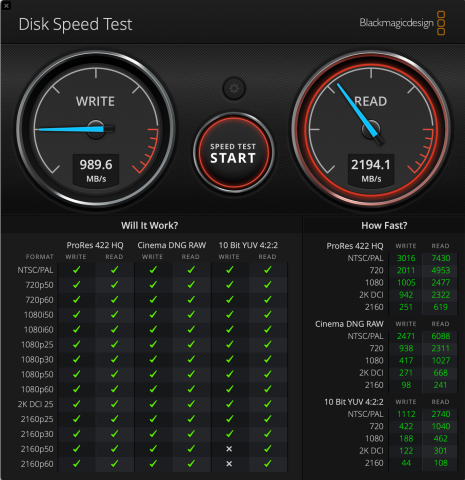


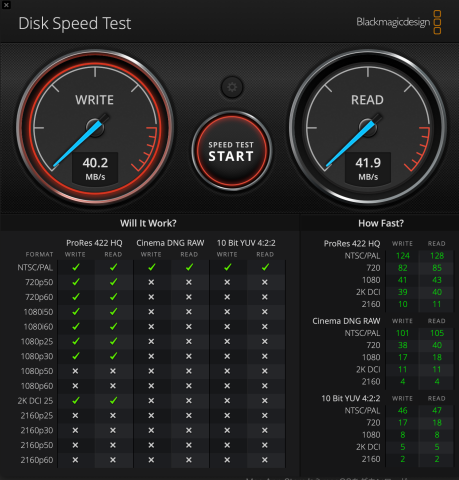




れいんさん
2021/03/15
高性能でありながら
くろいけれど
北のラブリエさん
2021/03/15
なかなか便利さんなのですよ。
USBのケーブルを短いのにしてMBPに繋ぎっぱなしを考えてます。
やはり物理的に動かないのは正義なのよ!